目录
- Text的属性wrap
- 设置垂直滚动条
- 设置水平滚动条
- 获得文本内容
Text的属性wrap
from tkinter import *root = Tk()root.geometry('200x300')te = Text(root, src="https://img.php1.cn/3cd4a/1eebe/cd5/6789f68dabde0aed.png">
这个文本框的高度为20,宽度为15,单位为字符。可以看到当每行的内容不会超过15字符,不断输入会发现,当所输入的内容超过20行,文本框会自动增加新行用于输入新的内容。
也就是说,在没有明确说明的情况下,在多行文本输入时,内容是不受限制的,但是每行能输入多少字符是有限制。
当然每行能输入的内容也可以不受到限制,这就要说到wrap属性。
wrap和Label和Button的wraplength属性是有差别的。wraplength是为了完全显示标签或按钮的文本内容,而采取多行显示。而Text的内容能完全显示,wrap取不同的值。显示的方式不一样。
wrap可以有三个值:NONE、WORD、CHAR。
#其它的部分和上面的一样,只是加了个wrap属性te = Text(root, src="https://img8.php1.cn/3cdc5/15297/c5a/cf4649610b511436.png">
高度和宽度还是20、15,只不过属性wrap的值为NONE。这样的话,在没有手动换行的情况,每行可以不断输入内容。如果向文本框放入文件内容,比如text、word文件,多行文本框中每行内容和文件中的内容一致。
#wrap=CHARte = Text(root, src="https://img8.php1.cn/3cdc5/15297/c5a/18bb7b0243b79cb3.png">
#wrap=WORDte = Text(root, src="https://img8.php1.cn/3cdc5/15297/c5a/3890049c7b2ee705.png">
上面就是wrap值为WORD和CHAR的区别。可以看到值为WORD时,文本框会保证字符的完整性,而值为CHAR时不会。两者,每行都会限制在15个字符,只不过换行时的方式不一样。
当文本框的内容比较多时,可以借助滚动条来浏览内容。有垂直滚动条、水平滚动条。
设置垂直滚动条
想要的效果:当我们滑动垂直滚条时,文本内容也随着上下变动。
import tkinter as tkroot=tk.Tk()root.geometry('300x240')#f=tk.Frame(root)#创建滚动条对象,默认是垂直滚动条,orient=tk.VERTICALs1 = tk.Scrollbar(root) #滚动条是要放在窗口上,其参数为窗口对象#创建多行输入文本对象b1 = tk.Text(root,C:\Users\Administrator\Desktop\杜甫.txt') as a: data = a.read()#将文本文件的内容放入文本框中b1.insert(tk.END,data)s1.pack(side=tk.RIGHT,fill=tk.Y)s1.config(command=b1.yview)b1.pack()#f.pack()root.mainloop()
效果图示

创建完垂直滚动条对象和多行输入文本对象后,需要注意:
- 1.yscrollcommand=s1.set,这样滑动文本框的内容,滚动条也会滑动
- 2.s1.config(command=b1.yview),这样滑动滚动条,文本框的内容也会滑动。
- 3.s1.pack(side=tk.RIGHT,fill=tk.Y),这样滚动条才能充满y轴方向,而不只是一小部分。
设置水平滚动条
import tkinter as tkroot=tk.Tk()root.geometry('300x240')#f=tk.Frame(root)s1 = tk.Scrollbar(root,orient=tk.HORIZONTAL)b1 = tk.Text(root,circle', selectbackground='yellow', selectforeground='blue')#text内容的初始化with open(r'C:\Users\Administrator\Desktop\杜甫.txt') as a: data = a.read()#放进杜甫的《茅屋为秋风所破歌》b1.insert(tk.END,data)b1.pack()#获得文本中的内容#print(b1.get(1.4,3.5),type(b1.get(1.4,3.5)))s1.pack(side=tk.BOTTOM,fill=tk.X)s1.config(command=b1.xview)#f.pack()root.mainloop()
效果图示
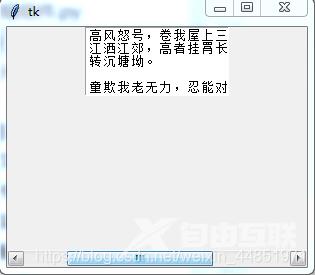
设置水平滚动条会出现一个问题,就是滚动条不显示。这是因为,在默认情况下,每行的字符数会有限制,这样就用不上水平滚动条。如果要解除限制,或者说使放入的文本内容以其原有的方式换行,需要加入wrap=NONE。
获得文本内容
我们知道Label、Button都有text属性,和这两者不同的是,Entry、Text不能用text属性填入文本内容,Entry使用的是textvariable属性,Text使用insert插入文本内容,Entry和Text的文本内容是动态的,可以输入更改的。
Entry和Text均可输入文本内容,只不过Text可以输入多行。所以Entry没有height属性,而Text有。在Entry和Text输入文本内容后,可以用get()获得字符串形式的文本内容。
import tkinter as tkroot=tk.Tk()root.geometry('300x240')#f=tk.Frame(root)s1 = tk.Scrollbar(root,orient=tk.HORIZONTAL)b1 = tk.Text(root,circle', selectbackground='yellow', selectforeground='blue')#text内容的初始化with open(r'C:\Users\Administrator\Desktop\杜甫.txt') as a: data = a.read()#放进杜甫的《茅屋为秋风所破歌》b1.insert(tk.END,data)b1.pack()#获得文本中的内容#print(b1.get(1.4,3.5),type(b1.get(1.4,3.5)))s1.pack(side=tk.BOTTOM,fill=tk.X)s1.config(command=b1.xview)#f.pack()#button的回调函数def pri1(): print(b1.get(1.0, 5.0), type(b1.get(1.4, 3.5)))#由于文本内容可以随时变化,button获得最新的文本内容button = tk.Button(root,text='button',command=pri1)button.pack()root.mainloop()
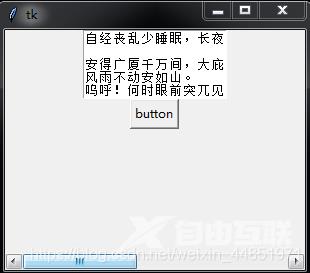
点击Button按钮,会获得文本内容

我们这里截取的是一段。每点击一次按钮,获取一次文本内容。所以创建Button按钮可以获取文本当前的内容。
【文章原创作者:阿里云代理 http://www.558idc.com/aliyun.html 复制请保留原URL】